macは画面録画やスクリーンショットが簡単にできます。(windowsも新たにソフトをインストールすることなくできるようになりました。)
画面を録画するときは、
Shift+Command+5を同時に押すと「全画面」か「選択範囲」か、どちらを選んで録画を開始します。ここまでは良いでしょう。
問題は容量です。デフォルトではデスクトップに保存されます。macのディスク容量が足りない、もしも途中で止まってしまったら・・・と懸念している人も多いのではないかと思います。
クラウドに置けば、本体の容量は少なくても大丈夫と256Gを買ってしまった人は、iCloudが基本、本体と同期するということを知らないのかもしれません。私もmacを初めて買ったときは知りませんでした。しかしこれは「同期をしない」設定にすれば問題ありません。
さて、話を戻して、録画時の容量不足の解消です。これは保存先を変更することで解決することができます。Shift+Command+5を同時に押して「全画面」か「選択範囲」する画面で、オプションを選び、保存先を外付けHDなどにします。
appleサポートのページではデスクトップに保存された後に、controlを押しながらサムネールをクリックすると保存先を変更できると書いてあります(今は修正されたかもしれません)が、そこに保存先を変更するボタンはありません。コピペするかドラッグアンドドロップするかです。
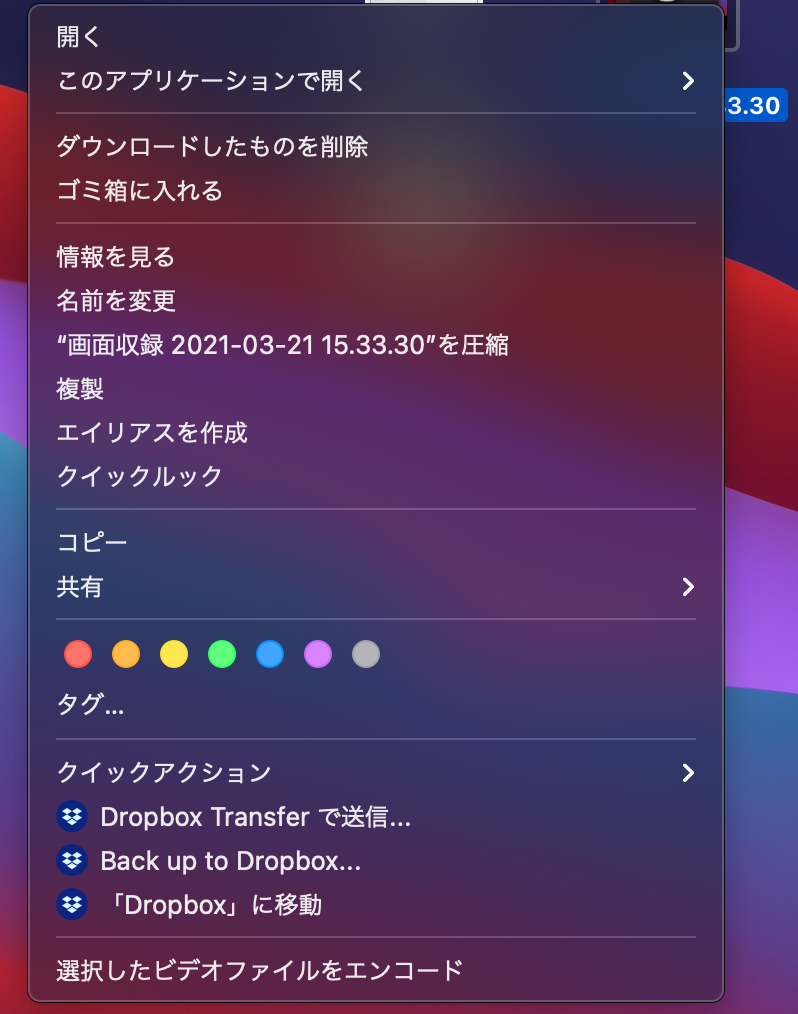
転ばぬ先の杖で、容量が心配であれば先に保存先を変更しておきましょう。
